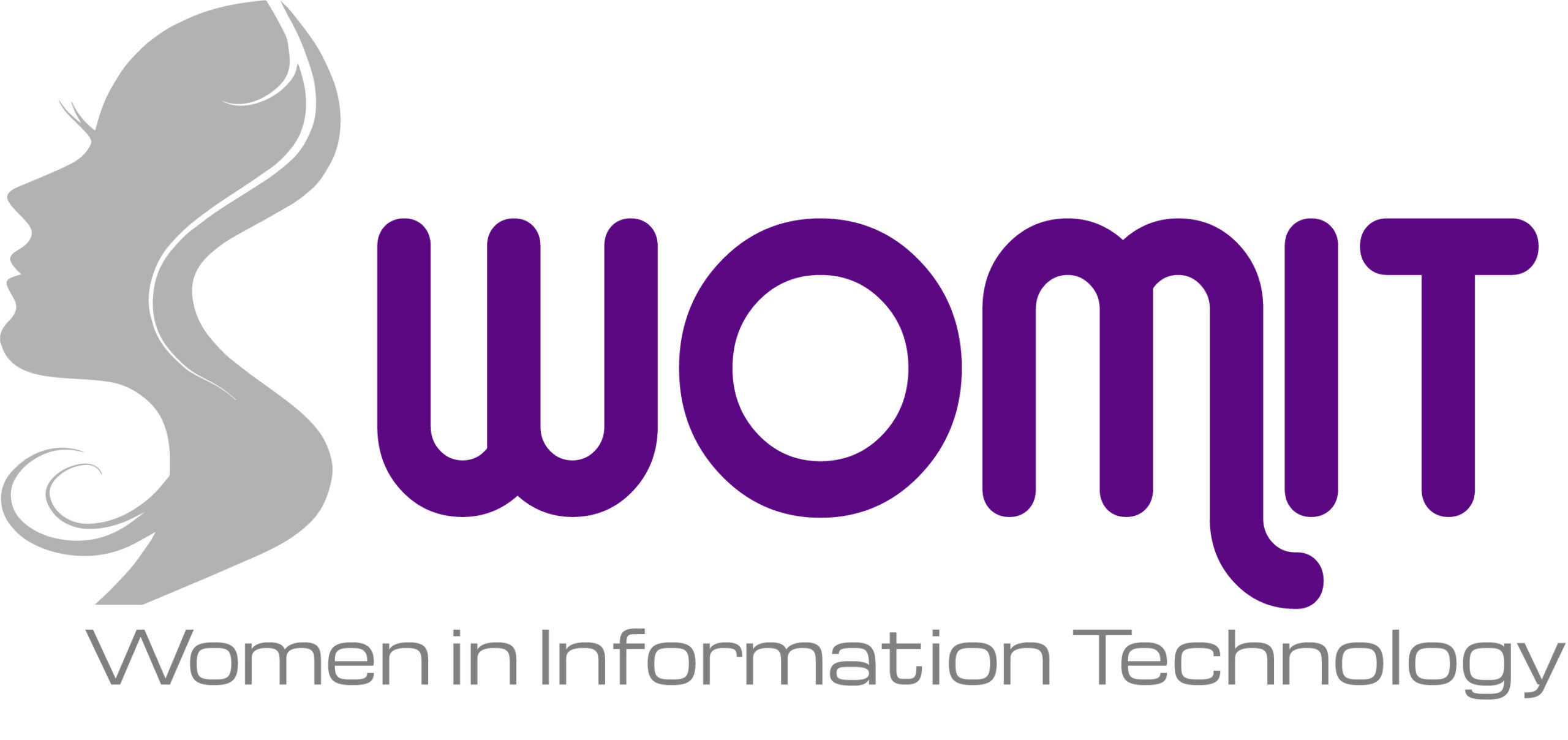Cómo empezar con Git en Linux
Si has iniciado tu camino como desarrollador, es muy probable que necesites saber cómo utilizar Git. Aquí tienes una guía introductoria que te llevará a través de los conceptos básicos en Linux.
Git se destaca como el sistema de control de versiones líder en la industria, siendo una herramienta de uso extendido entre desarrolladores a nivel global. Su popularidad y adopción masiva lo posicionan como una pieza fundamental en el flujo de trabajo de numerosas organizaciones y proyectos de desarrollo de software.
Y no solo se utiliza como sistema de control de versiones, sino también como un medio para clonar repositorios en tu escritorio o servidor, para que luego puedas instalar cualquier aplicación que se encuentre en ese repositorio, e incluso he descubierto que puedo usar Git y GitHub para documentos y otros tipos de archivos, no solo para código.
Cómo empezar con Git en Linux
Abre una terminal y desde ella, instala Git con el siguiente comando.

Con Git instalado, ahora debemos crear un repositorio local. Para hacerlo, debemos crear una carpeta para alojar el repositorio. Para ello, emite el siguiente comando:

Entra al directorio con el comando cd y para inicializar el repositorio, ejecuta el comando:
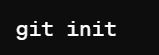
Para añadir archivos a tu repositorio, crea un archivo de texto README desde la carpeta de tu proyecto con el comando:
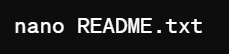
En ese archivo, puedes agregar cualquier información que desees proporcionar a otros desarrolladores o usuarios.
Después de añadir el archivo al repositorio, Git lo notará automáticamente pero no podrá hacer nada con él. Para permitir que Git use el archivo, debes añadir lo que se llama un commit. Un commit es una operación que envía los últimos cambios realizados en el código fuente al repositorio. Para ello usaremos el siguiente comando:

Si has creado más de un archivo en el repositorio, puedes añadirlos todos a la vez con el comando:
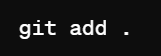
Puedes verificar el estado del repositorio con el comando:
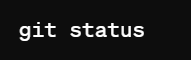
El siguiente paso es crear un commit para nuestro nuevo archivo README.txt recién añadido. Cuando creas un commit, añades información para que cualquier otra persona que trabaje en el proyecto sepa qué se ha hecho. Por ejemplo, acabamos de añadir el archivo README.txt, así que querremos crear un commit para indicar eso mismo. Un commit de git se ve algo así:

Para finalizar debes enviar tus commits para ello es necesario que tengas una cuenta de GitHub. También tendrás que haber creado un token de acceso, lo que se hace en Configuración de GitHub > Configuración de Desarrollador > Tokens de Acceso Personal. Una vez que hayas creado un Token de Acceso Personal, asegúrate de copiarlo, ya que no puedes verlo de nuevo sin regenerarlo. y a continuación enviamos nuestro commits con el siguiente comando:
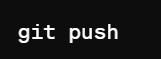
Se te pedirá tu nombre de usuario y contraseña de GitHub (que es el Token de Acceso Personal que acabas de crear). Una vez que te autentiques correctamente en tu cuenta de GitHub, deberías ver algo como esto en la salida:
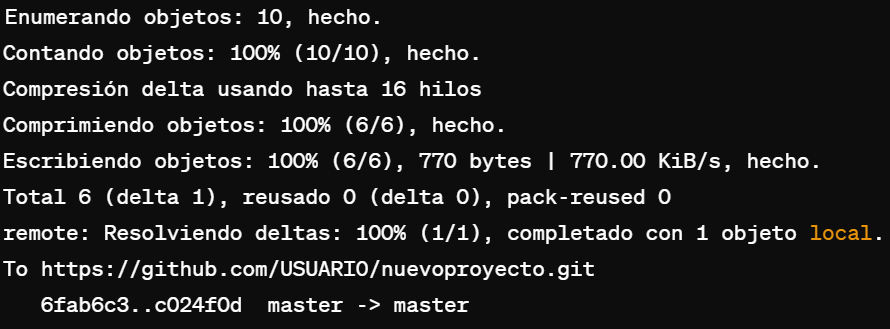
Además, si inicias sesión en tu cuenta de GitHub, verás que se ha creado un nuevo repositorio que incluye todos los archivos en tu repositorio local. En este punto, puedes añadir nuevos archivos o editar archivos existentes desde GitHub en tu navegador web. Si lo haces, entonces puedes traer esos cambios a tu repositorio local, con el comando:
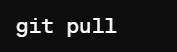
Cualquier archivo que hayas añadido al repositorio de GitHub será descargado y estará disponible para tu repositorio local para editarlo.